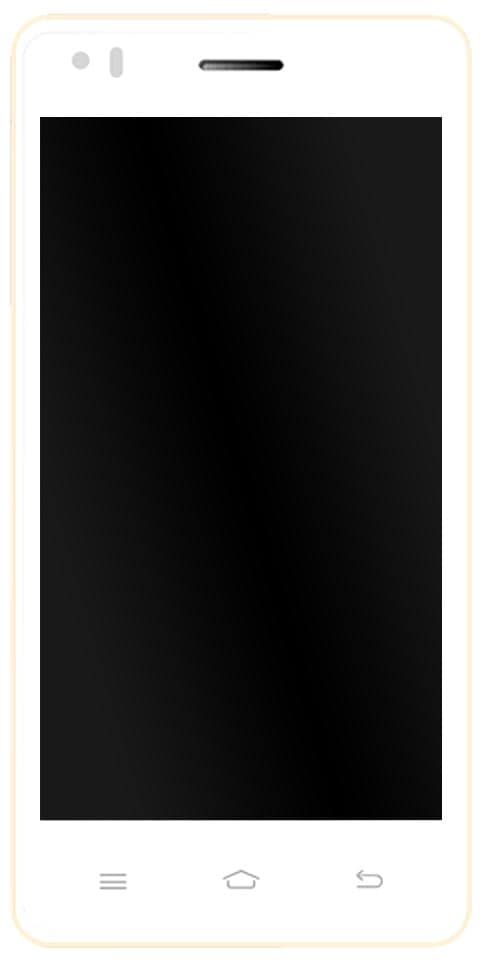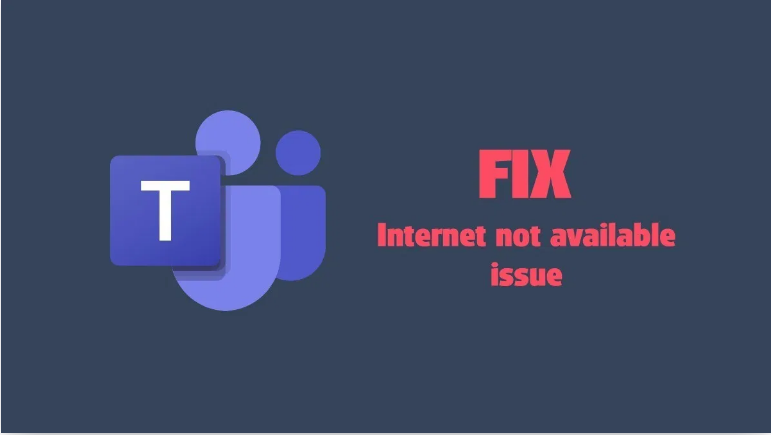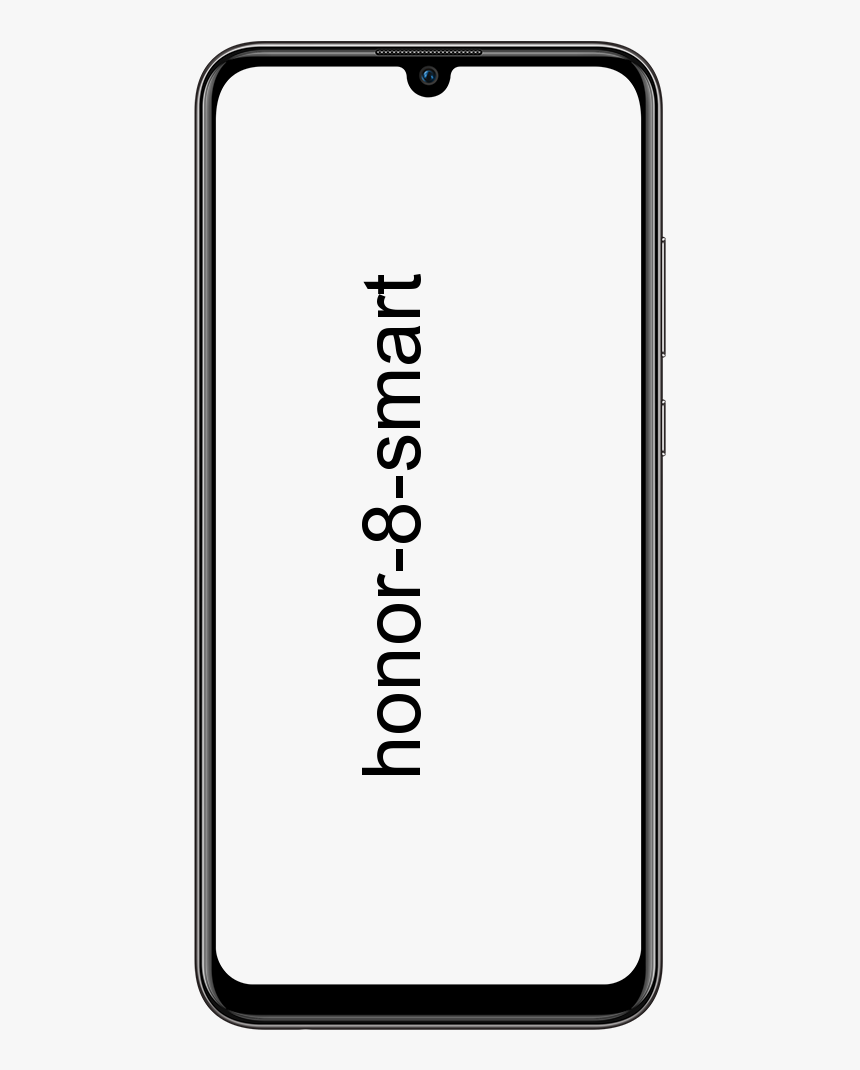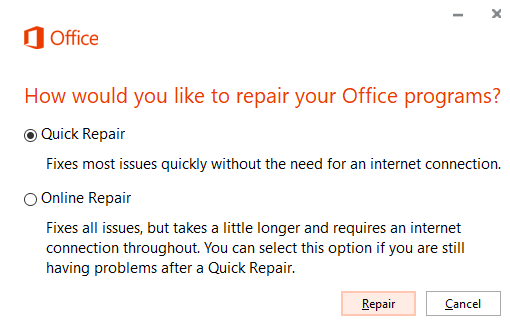Xbox 게임 음성 창을 제거하는 방법
파일 연결은 특정 파일을 열 수있는 응용 프로그램과 함께 파일을 연결합니다. 파일 형식 연결의 역할은 파일 클래스를 해당 응용 프로그램과 연결하는 것입니다. 예를 들어 모든 .txt 파일은 일반적으로 메모장에서 텍스트 편집기로 열립니다. 따라서 여기에서 모든 파일은 파일을 열 수있는 기본 관련 응용 프로그램과 함께 열립니다. 이 기사에서는 Xbox 게임 음성 창을 제거하는 방법에 대해 설명합니다. 의 시작하자!
윈도우 Microsoft는 마우스 및 키보드와 함께 사용하기에 적합하지 않은 OS가 포함 된 UWP (유니버설) 애플리케이션 세트를 출시했습니다. 처음 로그인하면 Windows 10은 사용자 계정에 해당 응용 프로그램을 설치합니다. 이러한 UWP 앱을 사용하지 않는 경우 제거하는 방법은 다음과 같습니다.
응용 프로그램 제거 | xbox 게임 연설 제거
하기 위해 Windows 10에서 기본 앱 제거 , 그런 다음 먼저 관리자 권한 PowerShell 인스턴스를 열어야합니다.
시작 메뉴를 열고 (키보드에서 Win 키 누르기) Powershell을 입력합니다. 검색 결과에 나타나면 마우스 오른쪽 버튼으로 클릭하고 관리자 권한으로 실행을 선택하십시오. 또는 Ctrl + Shift + Enter를 클릭하여 관리자로 열 수도 있습니다. PowerShell을 관리자로 여는 것은 정말 중요합니다. 그렇지 않으면 실행하는 명령이 불합격 .
먼저 현재 사용자 계정에 설치된 모든 유니버설 애플리케이션 목록을 살펴 보겠습니다.
다음 명령을 입력하거나 복사하여 붙여 넣어야합니다.
Get-AppxPackage | Select Name, PackageFullName
그러면 다음과 같은 내용이 표시됩니다.

편의를 위해 다음과 같이 명령 출력을 리디렉션하여 파일에 저장할 수도 있습니다.
Get-AppxPackage | Select Name, PackageFullName >'$env:userprofileDesktopmyapps.txt'
이러한 응용 프로그램 목록은 Desktop 또는 myapps.txt 파일에 저장됩니다.
이제 다음 명령을 사용하여 개별 앱을 제거하기 위해이 목록을 사용할 수 있습니다.
Remove-AppxPackage 'PackageFullName'
예를 들어 다음 명령을 사용하여 Minecraft를 제거합니다.
Remove-AppxPackage Microsoft.MinecraftUWP_1.0.700.0_x64__8wekyb3d8bbwe

결합 할 수도 있습니다. Get-AppxPackage 과 AppxPackage 제거 cmdlet을 사용하면 전체 패키지 이름을 지정하지 않고 앱을 제거 할 수 있습니다. 대신 와일드 카드를 사용할 수 있습니다. 다음 명령도 위의 명령과 동일합니다.
Get-AppxPackage *Minecraft* | Remove-AppxPackage
다음은 Windows 10에서 특정 앱을 제거하기 위해 사용할 수있는 명령의 빠른 목록입니다.
3D Builder 응용 프로그램 제거
Get-AppxPackage *3dbuilder* | Remove-AppxPackage
알람 및 시계 애플리케이션 제거
Get-AppxPackage *WindowsAlarms* | Remove-AppxPackage
App Connector 애플리케이션 삭제
Get-AppxPackage *Appconnector* | Remove-AppxPackage
아스팔트 8 : 에어 본 애플리케이션 삭제
Get-AppxPackage *Asphalt8Airborne* | Remove-AppxPackage
계산기 응용 프로그램 제거
Get-AppxPackage *WindowsCalculator* | Remove-AppxPackage
캘린더 및 메일 애플리케이션 제거
Get-AppxPackage *windowscommunicationsapps* | Remove-AppxPackage
카메라 애플리케이션 삭제
Get-AppxPackage *WindowsCamera* | Remove-AppxPackage
Candy Crush Soda Saga 애플리케이션 제거
Get-AppxPackage *CandyCrushSodaSaga* | Remove-AppxPackage
Drawboard PDF 응용 프로그램 제거
Get-AppxPackage *DrawboardPDF* | Remove-AppxPackage
Facebook 응용 프로그램 삭제 xbox 게임 음성 제거
Get-AppxPackage *Facebook* | Remove-AppxPackage
Farmville 2 : Country Escape 애플리케이션 제거
Get-AppxPackage *FarmVille2CountryEscape* | Remove-AppxPackage
피드백 허브 애플리케이션 제거
Get-AppxPackage *WindowsFeedbackHub* | Remove-AppxPackage
Get Office 응용 프로그램 삭제
Get-AppxPackage *officehub* | Remove-AppxPackage
Get Skype 애플리케이션 제거
Get-AppxPackage *Microsoft.SkypeApp* | Remove-AppxPackage
시작하기 응용 프로그램 제거
Get-AppxPackage *Getstarted* | Remove-AppxPackage
Groove Music 응용 프로그램 삭제 | xbox 게임 연설 제거
Get-AppxPackage *ZuneMusic* | Remove-AppxPackage
메일 및 캘린더 애플리케이션 제거
Get-AppxPackage *windowscommunicationsapps* | Remove-AppxPackage
지도 애플리케이션 제거
Get-AppxPackage *WindowsMaps* | Remove-AppxPackage
메시징 + Skype 애플리케이션 삭제
루트 htc one m9 verizon
Get-AppxPackage *Messaging* | Remove-AppxPackage
Microsoft Solitaire Collection 애플리케이션 제거
Get-AppxPackage *MicrosoftSolitaireCollection* | Remove-AppxPackage
Microsoft Wallet 애플리케이션 삭제
Get-AppxPackage *Wallet* | Remove-AppxPackage
Microsoft Wi-Fi 응용 프로그램 삭제 | xbox 게임 연설 제거
Get-AppxPackage *ConnectivityStore* | Remove-AppxPackage
Money 애플리케이션 제거
Get-AppxPackage *bingfinance* | Remove-AppxPackage
영화 및 TV 애플리케이션 제거
Get-AppxPackage *ZuneVideo* | Remove-AppxPackage
Netflix 애플리케이션 삭제
루트로 Android Pay를 사용하는 방법
Get-AppxPackage *Netflix* | Remove-AppxPackage
뉴스 애플리케이션 제거 | xbox 게임 연설 제거
Get-AppxPackage *BingNews* | Remove-AppxPackage
OneNote 응용 프로그램 제거
Get-AppxPackage *OneNote* | Remove-AppxPackage
유료 Wi-Fi 및 셀룰러 애플리케이션 삭제
Get-AppxPackage *OneConnect* | Remove-AppxPackage
Paint 3D 응용 프로그램 제거
Get-AppxPackage *MSPaint* | Remove-AppxPackage
Pandora 애플리케이션 제거
Get-AppxPackage *PandoraMediaInc* | Remove-AppxPackage
People 애플리케이션 삭제 | xbox 게임 연설 제거
Get-AppxPackage *People* | Remove-AppxPackage
전화 애플리케이션 제거
Get-AppxPackage *CommsPhone* | Remove-AppxPackage
Phone Companion 애플리케이션 제거
Get-AppxPackage *windowsphone* | Remove-AppxPackage
사진 애플리케이션 삭제
Get-AppxPackage *Photos* | Remove-AppxPackage
스캔 응용 프로그램 제거
Get-AppxPackage *WindowsScan* | Remove-AppxPackage
Skype Preview 응용 프로그램 제거
Get-AppxPackage *SkypeApp* | Remove-AppxPackage
스포츠 애플리케이션 삭제 | xbox 게임 연설 제거
Get-AppxPackage *bingsports* | Remove-AppxPackage
스티커 메모 애플리케이션 제거
Get-AppxPackage *MicrosoftStickyNotes* | Remove-AppxPackage
현재 계정에서만 스토어 애플리케이션 제거 – 권장하지 않음)
Get-AppxPackage *WindowsStore* | Remove-AppxPackage
Sway 응용 프로그램 삭제
Get-AppxPackage *Office.Sway* | Remove-AppxPackage
Twitter 애플리케이션 제거
Get-AppxPackage *Twitter* | Remove-AppxPackage
View 3D Preview 응용 프로그램 삭제
Get-AppxPackage *Microsoft3DViewer* | Remove-AppxPackage
녹음기 응용 프로그램을 제거하십시오 | xbox 게임 연설 제거
Get-AppxPackage *soundrecorder* | Remove-AppxPackage
날씨 애플리케이션 삭제
Get-AppxPackage *bingweather* | Remove-AppxPackage
Windows Holographic 응용 프로그램 제거
Get-AppxPackage *HolographicFirstRun* | Remove-AppxPackage
Xbox 응용 프로그램 삭제
Get-AppxPackage *XboxApp* | Remove-AppxPackage
Xbox One SmartGlass 응용 프로그램 삭제
Get-AppxPackage *XboxOneSmartGlass* | Remove-AppxPackage
Xbox Game Speech Window 응용 프로그램 제거
Get-AppxPackage *XboxSpeechToTextOverlay* | Remove-AppxPackage
모든 사용자 계정에 대해 앱을 제거하는 방법 | xbox 게임 연설 제거
모든 사용자 계정에서 앱을 제거하려면 다음과 같이 원하는 명령을 수정해야합니다.
Get-AppxPackage -allusers *PackageName* | Remove-AppxPackage
도움말보기 앱을 제거하려면 :
Get-AppxPackage *Microsoft.GetHelp* -AllUsers | Remove-AppxPackage
Screen Sketch 앱을 제거하려면 :
Get-AppxPackage *Microsoft.ScreenSketch* -AllUsers | Remove-AppxPackage
새 사용자 계정에 대한 앱을 삭제하는 방법
향후 생성되는 새 계정에서 앱을 제거하려면 다음과 같이 원하는 명령을 수정하십시오.
Get-AppxProvisionedPackage –online | where-object {$_.packagename –like '*PackageName*'} | Remove-AppxProvisionedPackage –onlinePackageName 부분을 원하는 애플리케이션 이름으로 바꿉니다.
대부분의 범용 앱 (스토어 앱)은 설정을 사용하여 제거 할 수 있습니다. 또한 데스크톱 앱을 제거하려는 경우 설정을 사용할 수 있습니다. 방법은 다음과 같습니다.
Windows 10에서 앱 제거 , 이러한 설정을 사용할 수 있습니다. | xbox 게임 연설 제거

- 먼저 응용 프로그램 – 앱 및 기능으로 이동합니다.
- 그런 다음 목록에서 제거 할 앱을 찾아 선택합니다.
- 그러면 응용 프로그램 이름 아래에 제거 버튼이 나타납니다. 앱을 제거하려면 탭하세요.
마지막으로 Windows 10에서는 시작 메뉴에서 바로 앱을 제거 할 수 있습니다.
시작의 상황에 맞는 메뉴를 사용하여 응용 프로그램 제거
- 왼쪽에있는 앱 목록에서 원하는 앱을 찾습니다. 타일이 오른쪽에 고정되어 있으면 타일을 마우스 오른쪽 버튼으로 클릭합니다.
- 상황에 맞는 메뉴를 열려면 마우스 오른쪽 버튼을 클릭하십시오.
- 그런 다음 제거 상황에 맞는 메뉴 명령. 이는 UWP (스토어) 애플리케이션과 클래식 데스크톱 앱 모두에서 작동합니다.
결론
좋아요, 모두 여러분이었습니다! 나는 당신이 Xbox 게임 연설 기사를 제거하고 당신에게 도움이되기를 바랍니다. 그것에 대한 의견을 보내주십시오. 또한이 기사와 관련된 추가 질문이 있다면. 그런 다음 아래 댓글 섹션에 알려주십시오. 곧 연락 드리겠습니다.
좋은 하루 되세요!